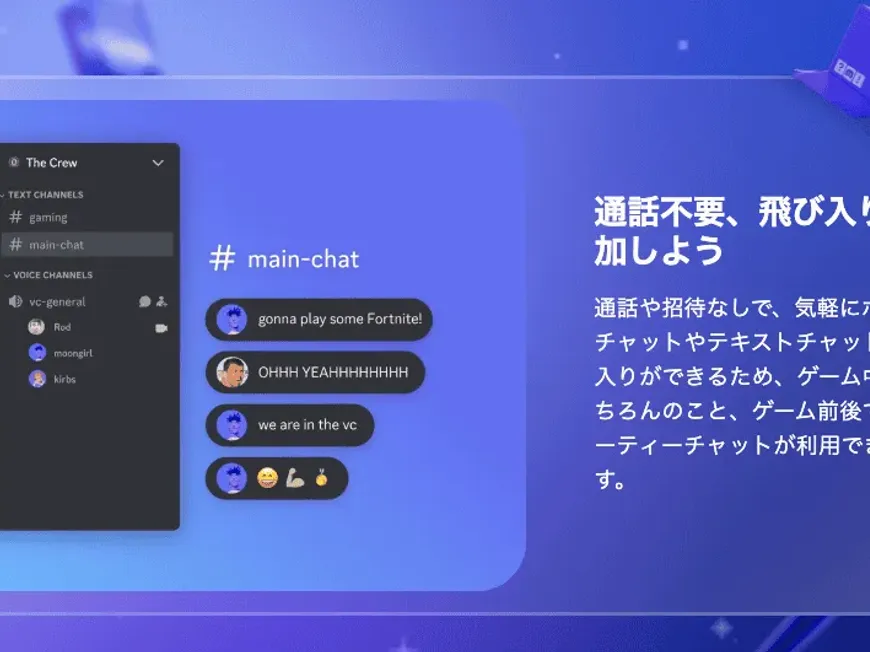Discordは、テキストチャット、ボイスチャット、ビデオ通話など、多様なコミュニケーション手段を提供する人気のプラットフォームです。ゲーム仲間との連携、趣味のコミュニティでの交流、オンライン学習グループでのディスカッションなど、様々なシーンで活用されています。
しかし、Discord初心者の方にとって、サーバーへの参加方法は分かりづらいかもしれません。「招待URLって何?」「サーバーに参加するにはどうすればいいの?」「参加する際の注意点はある?」など、疑問を抱えている方もいるでしょう。
この記事では、そんな初心者の方に向けて、Discordサーバーへの参加方法をさらに掘り下げて解説します。具体的な手順はもちろん、招待URLの見つけ方や参加する際の注意点に加え、サーバーの種類、参加後のコミュニケーションのコツ、トラブルシューティングなど、Discordサーバー参加に関するあらゆる情報を網羅します。この記事を読めば、あなたは自信を持ってDiscordコミュニティに参加し、新たな出会いや発見を楽しむことができるでしょう。
Discordサーバー参加:招待URLが鍵!
Discordサーバーへの参加は、基本的に招待URLをクリックするだけで完了します。招待URLは、サーバーの管理者やメンバーから提供されます。
招待URLは、以下のような形式になっています。
- https://discord.gg/xxxxxxxx (xは英数字のランダムな組み合わせ)
このURLをクリックすると、Discordアプリまたはブラウザが開き、サーバー参加確認画面が表示されます。
[画像:サーバー参加確認画面。サーバー名、アイコン、説明文などが表示されている]
参加確認画面では、サーバーの名前、アイコン、説明文などが表示されます。内容を確認し、問題なければ「参加する」ボタンをクリックしましょう。
招待URLはどこで見つける?具体的な探し方をご紹介
招待URLは、以下の方法で見つけることができます。
- 友人や知人から直接教えてもらう:
- すでにDiscordを利用している友人や知人がいれば、参加したいサーバーの招待URLを教えてもらいましょう。直接コミュニケーションを取れるので、サーバーの雰囲気やルールについて気軽に質問することもできます。
- コミュニティサイトやSNSで探す:
- 興味のあるゲーム、趣味、アニメなどのコミュニティサイトやSNSで、Discordサーバーの招待URLが公開されている場合があります。これらのサイトやSNSでは、サーバーの活動内容や参加者の様子などを事前に確認できる場合もあるので、積極的に活用しましょう。
- 例:
- 特定のゲームの攻略情報サイトやファンサイト
- 趣味のコミュニティのFacebookグループやTwitterアカウント
- オンライン学習グループのウェブサイトやブログ
- Discordサーバー検索サイトを利用する:
- インターネット上には、Discordサーバーを検索できるサイトがあります。これらのサイトでは、キーワード検索やカテゴリー検索など、様々な方法でサーバーを探すことができます。
- 例:
- Discord Servers
- Discord Me
- Disboard
- Discordアプリ内のサーバー検索機能を利用する:
- Discordアプリ内にも、サーバーを検索する機能があります。アプリ左側のサーバー一覧の下にあるコンパスアイコンをクリックすると、検索画面が表示されます。キーワード検索やカテゴリー検索で、興味のあるサーバーを探してみましょう。
参加するサーバーの種類:自分に合ったコミュニティを見つけよう
Discordサーバーには、様々な種類があります。参加する前に、どのようなサーバーがあるのかを知っておくと、自分に合ったコミュニティを見つけやすくなります。
- 公開サーバー:
- 誰でも自由に参加できるサーバーです。
- 大規模なコミュニティから、少人数のアットホームなコミュニティまで、様々な規模のサーバーがあります。
- 興味のあるテーマやキーワードで検索してみましょう。
- プライベートサーバー:
- 招待された人だけが参加できるサーバーです。
- 友人や知り合いとのプライベートなコミュニケーションや、特定のプロジェクトのための情報共有などに利用されます。
- 招待URLを受け取ったら、クリックして参加しましょう。
- コミュニティサーバー:
- 特定のゲーム、趣味、アニメなどのコミュニティのためのサーバーです。
- 情報交換、交流イベント、協力プレイなど、共通の趣味を持つ仲間と繋がることができます。
- 興味のあるコミュニティを探して、参加してみましょう。
サーバー参加後のコミュニケーション:積極的に参加して楽しもう!
サーバーに参加したら、積極的にコミュニケーションを取って、コミュニティの一員として楽しみましょう。
- 自己紹介:
- 初めて参加するサーバーでは、自己紹介をするのがマナーです。自己紹介チャンネルがあれば、そこで自己紹介をしましょう。
- 自己紹介では、あなたの名前、興味のあること、サーバーに参加した理由などを簡単に伝えましょう。
- 例えば、「こんにちは!ゲーム好きの〇〇です。このゲームの攻略情報を交換したくて参加しました。よろしくお願いします!」のように、フレンドリーな挨拶を心がけましょう。
- 積極的に発言する:
- 質問があれば積極的に質問し、他のメンバーの発言にも反応しましょう。
- 自分の意見や考えを共有することで、コミュニケーションが活発になり、コミュニティの一員としての存在感を示すことができます。
- 例えば、ゲームの攻略方法について質問したり、他のメンバーのプレイ動画を見てコメントしたり、イベントの感想を共有したりしてみましょう。
- イベントに参加する:
- サーバーで開催されるイベントに積極的に参加しましょう。イベントは、他のメンバーと交流を深める良い機会です。
- ゲーム大会、クイズ大会、雑談会、映画鑑賞会など、様々なイベントが開催されています。
- イベントに参加することで、共通の趣味を持つ仲間を見つけたり、新しい発見をすることができます。
- 困ったことがあれば質問する:
- サーバーのルールや使い方など、分からないことがあれば、遠慮せずに質問しましょう。
- 多くのサーバーには、質問用のチャンネルや、親切なメンバーがいます。
- 質問をすることで、スムーズにコミュニティに溶け込むことができ、Discordライフをより楽しむことができます。
サーバー参加時のトラブルシューティング:困った時は?
サーバー参加時にトラブルが発生した場合は、以下の解決策を試してみましょう。
- 招待URLが有効か確認する:
- 招待URLの有効期限が切れている場合や、URLが間違っている場合は、サーバーに参加できません。サーバーの管理者やメンバーに、新しい招待URLを発行してもらいましょう。
- Discordアプリを再起動する:
- 一時的な不具合が原因で、サーバーに参加できない場合があります。Discordアプリを完全に終了し、再度起動してみましょう。
- Discordのバージョンを確認する:
- Discordアプリが古いバージョンだと、サーバーに参加できない場合があります。最新のバージョンにアップデートしましょう。
- サーバーの参加人数制限を確認する:
- 一部のサーバーでは、参加人数に制限が設けられている場合があります。制限に達している場合は、サーバーの管理者に相談するか、別のサーバーを探してみましょう。
- Discordサポートに問い合わせる:
- 上記の方法で解決しない場合は、Discordサポートに問い合わせてみましょう。具体的な状況や試した解決策を詳しく伝えることで、より的確なアドバイスをもらえます。
よくある質問
Q1: 招待URLをクリックしてもサーバーに参加できません。
A1: 考えられる原因はいくつかあります。
- 招待URLの有効期限切れ: 招待URLには有効期限が設定されている場合があります。期限が切れている場合は、サーバー管理者に新しいURLを発行してもらいましょう。
- URLの誤り: URLが間違って入力されている可能性があります。URLをコピー&ペーストして、正しく入力されているか確認しましょう。
- サーバーの参加人数制限: サーバーによっては参加人数に制限が設けられている場合があります。制限に達している場合は、サーバー管理者に相談するか、別のサーバーを探しましょう。
- Discordアプリの不具合: Discordアプリが最新バージョンでない、または一時的な不具合が発生している可能性があります。アプリを再起動するか、最新バージョンにアップデートしてみましょう。
Q2: サーバーに参加したのですが、チャンネルが見えません。
A2: サーバーによっては、新規参加者には一部のチャンネルが非表示になっている場合があります。サーバーのルールを確認するか、管理者に問い合わせてみましょう。
Q3: 誤ってサーバーを退出してしまいました。再度参加できますか?
A3: はい、再度参加できます。以前と同じ招待URLを使用するか、サーバー管理者に新しいURLを発行してもらいましょう。
Q4: サーバー内で迷惑行為をするユーザーがいます。どうすれば良いですか?
A4: サーバー管理者に報告しましょう。多くのサーバーには、迷惑行為を報告するための専用のチャンネルや機能があります。
Q5: 自分のサーバーを作りたいのですが、どうすれば良いですか?
A5: Discordアプリで簡単にサーバーを作成できます。アプリ左側のサーバー一覧の下にある「+」ボタンをクリックし、画面の指示に従って設定を進めてください。
まとめ|Discordサーバーに参加して、新しい世界を広げよう!
この記事では、Discordサーバーへの参加方法を、初心者の方にも分かりやすく、そして網羅的に解説しました。具体的な手順だけでなく、招待URLの見つけ方、参加する際の注意点、サーバーの種類、参加後のコミュニケーションのコツ、トラブルシューティングなど、Discordサーバー参加に関するあらゆる情報をカバーしています。
この記事を参考に、ぜひ様々なDiscordサーバーに参加して、新しいコミュニティを発見し、あなたの世界を広げていきましょう!